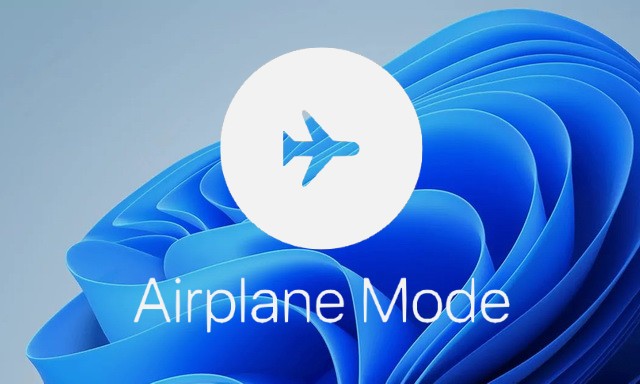
Windows 11 это новейшая и лучшая ОС Windows, в которой есть множество полезных функций, одна из которых режим полета. Режим полета это полезный режим, который предназначен для блокировки сигналов радио и передатчиков с вашего ноутбука, чтобы он не мешал обмену данными в самолете. В этом руководстве вы узнаете, как включить или отключить режим полета. Давайте начнем.
Что такое режим полета в Windows 11?
Режим полета это очень полезный расширенный режим, который предназначен для блокировки любых радиосигналов и передач с вашего ноутбука. Он также блокирует функции Wi-Fi и Bluetooth вашей системы. Рекомендуется включать его во время полетов, чтобы не нарушать связь с самолетом.
Связанный: Как удалить приложение в Windows 11
Как включить или отключить режим полета в Windows 11 с помощью быстрых настроек
Быстрые настройки это самый простой способ включить или выключить режим полета в Windows 11. Это специальное меню со множеством других полезных ярлыков. Вот как вы можете использовать быстрые настройки для включения или выключения режима полета в Windows 11.
- Перейдите на свой ПК с Windows и щелкните раздел «Батарея», чтобы запустить быстрые настройки. Или нажмите Windows + A, чтобы быстро запустить быстрые настройки Windows.
- Когда быстрые настройки станут доступны на экране, щелкните значок самолета вверху, чтобы включить режим полета. Точно так же, если вы хотите отключить его, снова щелкните значок самолета, чтобы выключить режим полета.
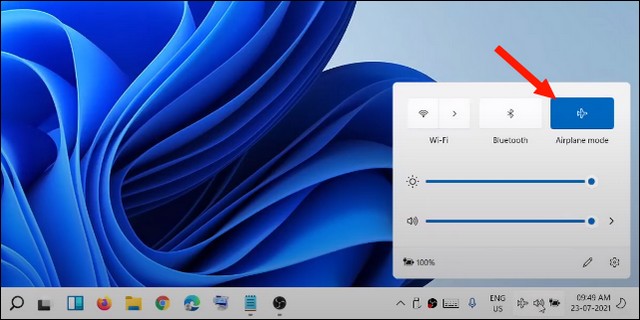
Как включить или отключить режим полета в Windows 11 через настройки
Если вы не хотите использовать метод быстрых настроек, вы можете использовать настройки для включения или выключения режима полета. Вот как вы можете использовать настройки для включения или выключения режима полета в Windows 11.
- Перейдите на свой ПК с Windows и щелкните значок Запускает Windows.
- Теперь щелкните значок шестеренки, чтобы запустить настройки.
- Либо нажмите Windows + I, чтобы запустить приложение «Настройки».
- Когда приложение настроек открыто, найдите раздел «Сеть и Интернет» и щелкните его.
- Здесь найдите плитку «Режим полета» и нажмите на переключатель, чтобы он стал синим, что означает, что самолет включен. Если вы хотите выключить его, нажмите еще раз на переключатель, который отключит режим полета.
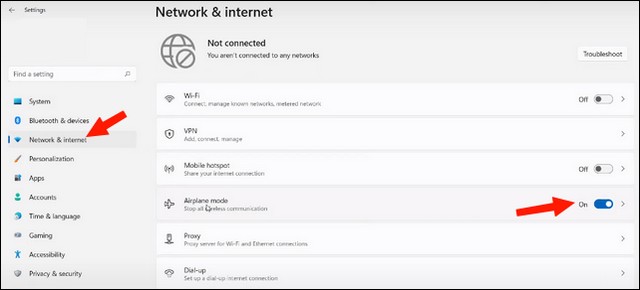
Заключение
Вот и все, ребята. В этом руководстве вы узнали, как включить или отключить режим полета в Windows 11. Мы поделились двумя способами сделать это, и оба они очень просты в использовании. Если у вас есть вопросы или предложения, дайте нам знать в комментариях. Также ознакомьтесь с этим руководством, где мы объяснили, как защитить свой компьютер с Windows.








